“Baru-baru ini saya telah menggali file Word (2013) lama dan saya menemukan bahwa beberapa di antaranya rusak. Bagaimana ini terjadi merupakan sebuah misteri bagi saya, dan jika seseorang dapat memberikan komentar, saya akan sangat menghargainya.”
-Seorang pengguna dari komunitas r/word di Reddit
Tidak ada yang lebih membuat frustrasi daripada mengerjakan file Word hanya untuk mengetahui bahwa file tersebut telah rusak. Apa yang akan membuat Anda frustasi adalah ketika tidak bisa untuk membuka file dan membuat perubahan yang diperlukan. Jika ini adalah dilema Anda, ketahuilah bahwa ada cara tentang cara membuka file kata mac yang rusak.
Ada banyak alasan mengapa dokumen Word rusak, terutama di Mac. Selain gangguan listrik, program juga bisa crash saat Anda berada di dalamnya, program terkena virus, atau ketika ada masalah dengan header di file. Seringkali, data dapat dipulihkan dengan menggunakan perangkat lunak atau fitur bawaan. Jika Anda memerlukan bantuan untuk membuka file yang rusak dan memperbaikinya di Mac, baca terus.

Video tutorial: Bagaimana Cara Memperbaiki File Word yang Rusak?
Bagian 1. Mengapa File Word Rusak di Mac?
File yang rusak dapat membuat Anda pusing, terutama jika Anda sangat perlu mengakses dokumen Word. Kehilangan data karena kesalahan dapat dipulihkan menggunakan fitur bawaan Microsoft Word dan beberapa perangkat lunak.
- Salah satu alasan hilangnya data dan kerusakan file adalah kegagalan perangkat keras, yang berasal dari pemasangan perangkat lunak Microsoft Office palsu. Ini akan menyebabkan file tiba-tiba mogok entah dari mana, tidak menyimpan dokumen. Selain itu, memperbarui MacOS juga bisa menjadi penyebab bagaimana program terkena kegagalan perangkat keras.
- Kesalahan manusia adalah alasan lain untuk situasi dokumen yang rusak. Tidak menyimpan dokumen dan mengosongkan sampah secara tidak sengaja menjadi penyebab hilangnya data. Selain itu, gangguan daya juga dapat merusak dokumen Word. Jika demikian, Anda selalu dapat mencari file yang dipulihkan di MS Word.
- Terakhir, serangan virus juga merusak Mac Anda dan merusak semua file yang ada. Menggunakan perangkat lunak seperti Pemulihan Data Mac 4DDiG untuk mengambil dokumen akan diperlukan.
Bagian 2. Cara Membuka File Word yang Rusak di Mac?
File Word yang rusak dapat dibuka dengan menggunakan fitur bawaan Mac. Karena sistemnya benar-benar berbeda dari Windows, pemahaman tentang langkah-langkah pemulihan diperlukan untuk membuka file. Seringkali, masalahnya ada pada program itu sendiri karena tidak akan menanggapi perintah. Berhenti paksa membantu untuk keluar dari program, tetapi Anda masih perlu membuka file lagi.
Solusi 1: Cara Membuka File Word yang Rusak pada Mac dengan Recover Text
Salah satu hal terbaik yang harus dilakukan adalah menggunakan Recover Text. Ikuti langkah-langkah dasar ini untuk mempelajari cara membuka file word yang rusak di Mac:
- Langkah 1: Paksa keluar dari Microsoft Word, hal selanjutnya yang harus dilakukan adalah memilih file kemudian klik menu File di bagian kiri atas layar dan ketuk Buka.
- Langkah 2: Selanjutnya adalah mengklik On My Mac, lalu ketuk Pulihkan Teks dari kotak drop-down di samping Buka.
- Langkah 3: Langkah selanjutnya adalah mencari folder diman file yang dihapus berada. Pilih file Word yang rusak.
- Langkah 4: Setelah menemukan file, Anda sekarang dapat mengetuk Buka lalu tunggu program merespons.
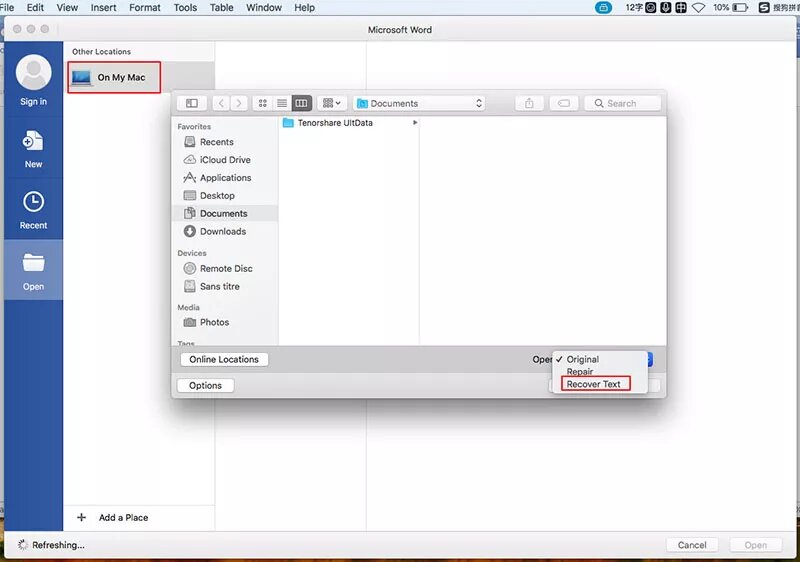
Solusi 2: Cara Membuka Dokumen Word yang Rusak di Mac dengan Word
Masih tidak dapat mengakses file? Opsi lain menggunakan fitur bawaan adalah memasukkan file yang rusak ke dalam dokumen Word.
- Langkah 1: Buka Microsoft Word dan buat File Baru.
- Langkah 2: Klik pada tab Sisipkan lalu ketuk Objek di sisi kanan panel.
- Langkah 3: Pilih file yang rusak dari daftar dan lihat apakah Anda dapat memasukkannya ke dokumen baru.
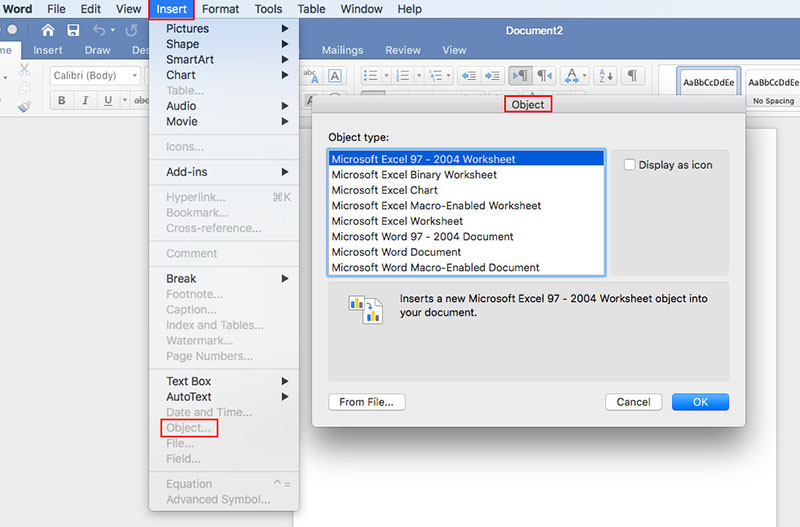
Pada beberapa kesempatan, program Word merespons dengan pesan yang menyatakan kesalahan. Namun, masih layak dicoba dan lihat apakah Anda dapat membuka file tersebut.
Bagian 3. Bagaimana Memperbaiki File Word yang Rusak di Mac?
Memperbaiki file yang rusak dimungkinkan dengan fitur bawaan program. Untuk memperbaiki dokumen yang rusak, ikuti langkah-langkah berikut:
- Langkah 1: Buka file yang rusak lalu arahkan kursor ke File di sudut kiri atas layar.
- Langkah 2: Klik Save As pada opsi lalu klik Format.
- Langkah 3: Pilih Rich Text Format dari daftar.
- Langkah 4: Ganti nama dokumen dan klik Simpan.
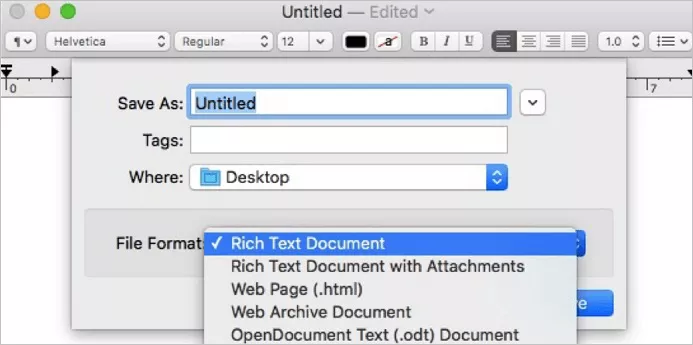
Catatan: Jika kerusakan masih ada, Anda dapat mencoba menyimpan dokumen ke format lain seperti .txt.
Bagian 4. Bagaimana Memulihkan File Word yang Rusak di Mac?
Memulihkan file yang rusak membutuhkan kesabaran, karena Anda perlu mengunduh perangkat lunak. File Word di Mac, baik yang terhapus atau rusak, dapat diperbaiki dengan Pemulihan Data Mac 4DDiG perangkat lunak. Ia tersedia untuk pemulihan data dari perangkat iPhone dan Mac.
- Perangkat lunak ini menawarkan kontrol penuh atas data yang diformat, rusak, atau hilang di Mac, dan mendukung 550+ jenis file.
- Ia mendukung data yang baru saja hilang di hard drive Mac dan perangkat penyimpanan eksternal lain yang terhubung.
- Baik Anda perlu memulihkan dokumen Word karena kegagalan perangkat lunak atau serangan virus, Pemulihan Data Mac 4DDiG dapat mengambil dokumen.
- Selain dokumen Word, perangkat lunak ini juga mengambil foto, video, audio, email, file web, dan lainnya yang hilang.
- Perangkat lunak ini juga 100% aman dan mendukung beberapa perangkat seperti kamera, iPod, kartu memori, kartu SD/CF, pemutar musik, dan lainnya.
Langkah-langkah untuk Memulihkan Mac Dokumen Word yang Rusak dengan 4DDiG
- Langkah 1: Unduh perangkat lunak Pemulihan Data Mac 4DDiG. Tenorshare menawarkan uji coba gratis untuk mengenal fitur perangkat lunak.
- Langkah 2: Luncurkan Pemulihan Data Mac 4DDiG lalu pilih lokasi untuk memulai pemulihan dokumen.
- Langkah 3: Ketuk tombol Pindai untuk mulai melihat semua file yang hilang.
- Langkah 4: Setelah memindai, Anda dapat memilih dari daftar file yang rusak dan dihapus.
- Langkah 5: Klik tombol Pulihkan dan pilih lokasi untuk menyimpan file yang ditemukan.
Unduh Gratis
Untuk PC
Aman untuk diunduh
Unduh Gratis
Untuk Mac
Aman untuk diunduh
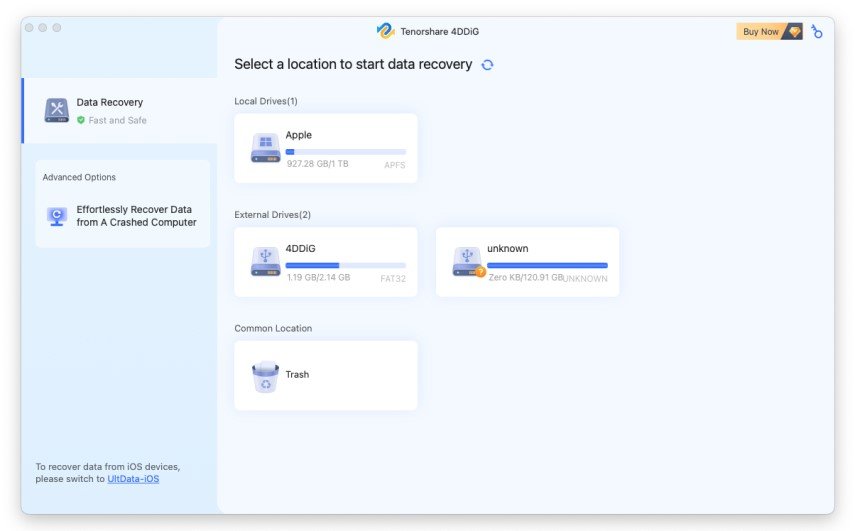
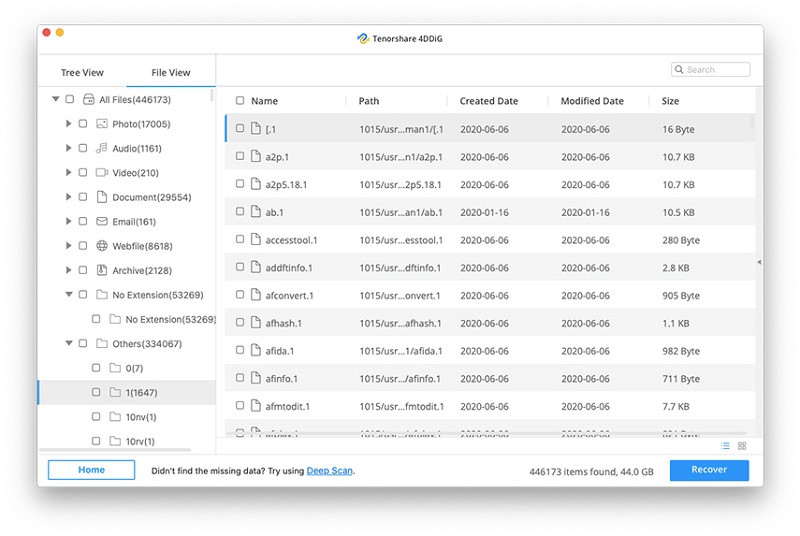
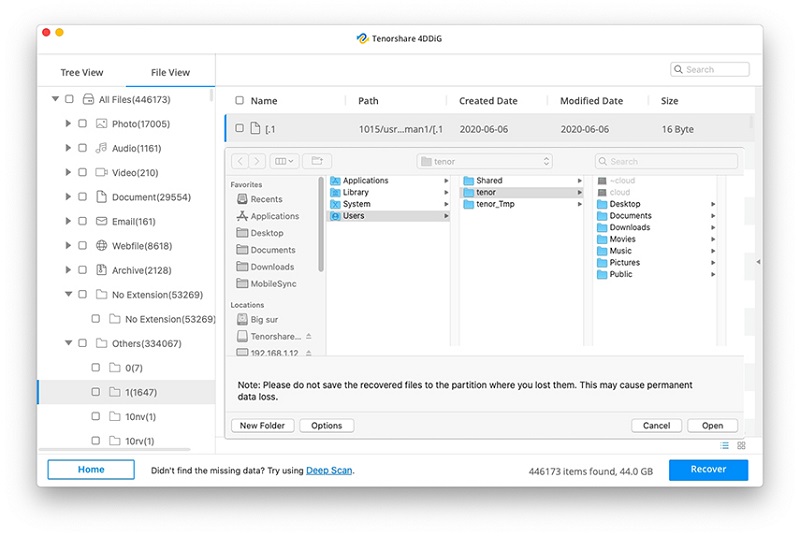
Catatan: Saat memilih lokasi untuk menyimpan file yang diambil, tidak disarankan untuk menyimpan file di lokasi Anda kehilangannya.
Bagaimana Memulihkan Dokumen Word yang Dihapus yang Tidak Tersimpan di Mac?
Bagian 5. Bagaimana Mencegah Kerusakan File Word di Mac?
Sebenarnya, Anda dapat menemukan banyak pendekatan untuk melindungi file Word Anda dari kerusakan, dan di sini kami akan mencantumkan beberapa di antaranya yang berguna.
- Instal perangkat lunak antivirus: Virus -virus canggih dapat dengan mudah merusak sistem file. Dengan perangkat lunak antivirus yang andal di Mac Anda untuk memindai drive Anda secara berkala, file Anda dapat terlindungi dengan baik untuk sebagian besar.
- Matikan Sistem dengan Benar: Sistem file dapat rusak karena penonaktifan sistem komputer yang tidak tepat. Untuk menghindari kerusakan file, Anda harus selalu menutup sistem dengan cara standar.
- Jangan Segera Hapus File Sistem: Terkadang, kita akan mengosongkan ruang dengan menghapus file besar dan tidak berguna. Anda harus tetap berhati-hati, mencegah penghapusan file sistem yang diperlukan secara tidak sengaja. Jika tidak, sistem file drive mungkin bisa rusak.
- Periksa Hard Drive Secara Rutin: Bad sector adalah masalah umum pada hard drive. Di Mac, Anda dapat menggunakan Utilitas Disk untuk memeriksa hard drive Anda secara teratur untuk memperbaiki bad sector di dalamnya.
Kesimpulan:
Itu normal untuk mengalami kesalahan ketika datang ke dokumen Word dan file lainnya. Jika Anda mengalami masalah dalam membuka atau mengambil file, Anda selalu dapat menggunakan fitur bawaan untuk memecahkan masalah. Jika ini tidak berhasil, mengunduh perangkat lunak adalah jawabannya.
Untuk mencegah masalah ini di masa mendatang, pastikan untuk mengaktifkan fitur simpan otomatis dari program Microsoft Word untuk memulihkan file. Jika dokumen perlu diperbaiki, unduh Pemulihan Data Mac 4DDIG perangkat lunak. Dapatkan dukungan yang Anda butuhkan untuk menghilangkan kekhawatiran.
